如何在 Windows 10 上執行 5.1 環繞聲測試
已發表: 2022-06-23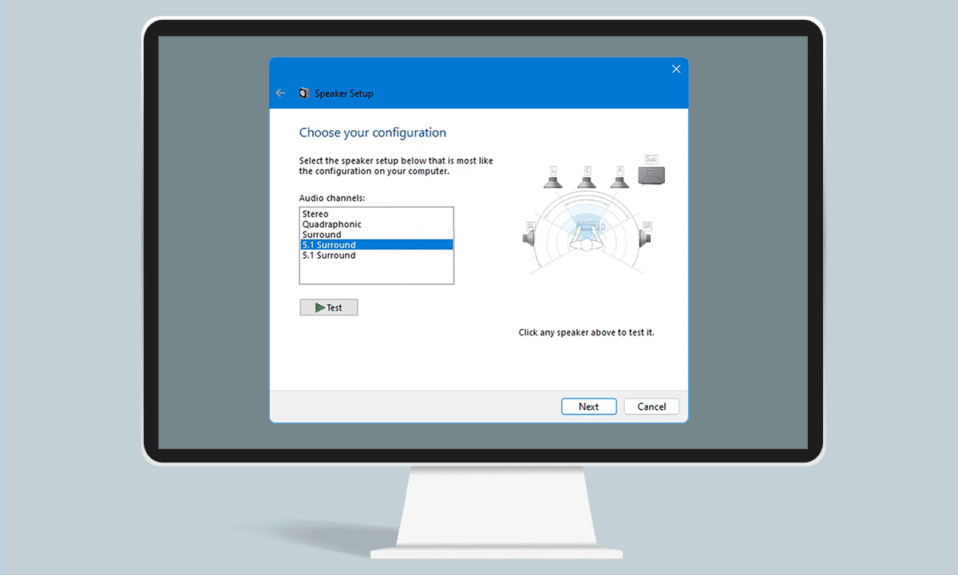
儘管如今聲音技術有了新的進步,但某些應用程序僅提供立體聲。 當您收到立體聲輸出時,您有時可能難以確定您的 Windows 10 5.1 環繞聲是否正常工作。 這項技術提供兆比特音頻流和多通道,但 Windows 10 中的一些不兼容性可能使 5.1 的感覺比它的價值更麻煩。 如果您不知道如何配置和執行 5.1 環繞聲測試,本文將對您有很大幫助。
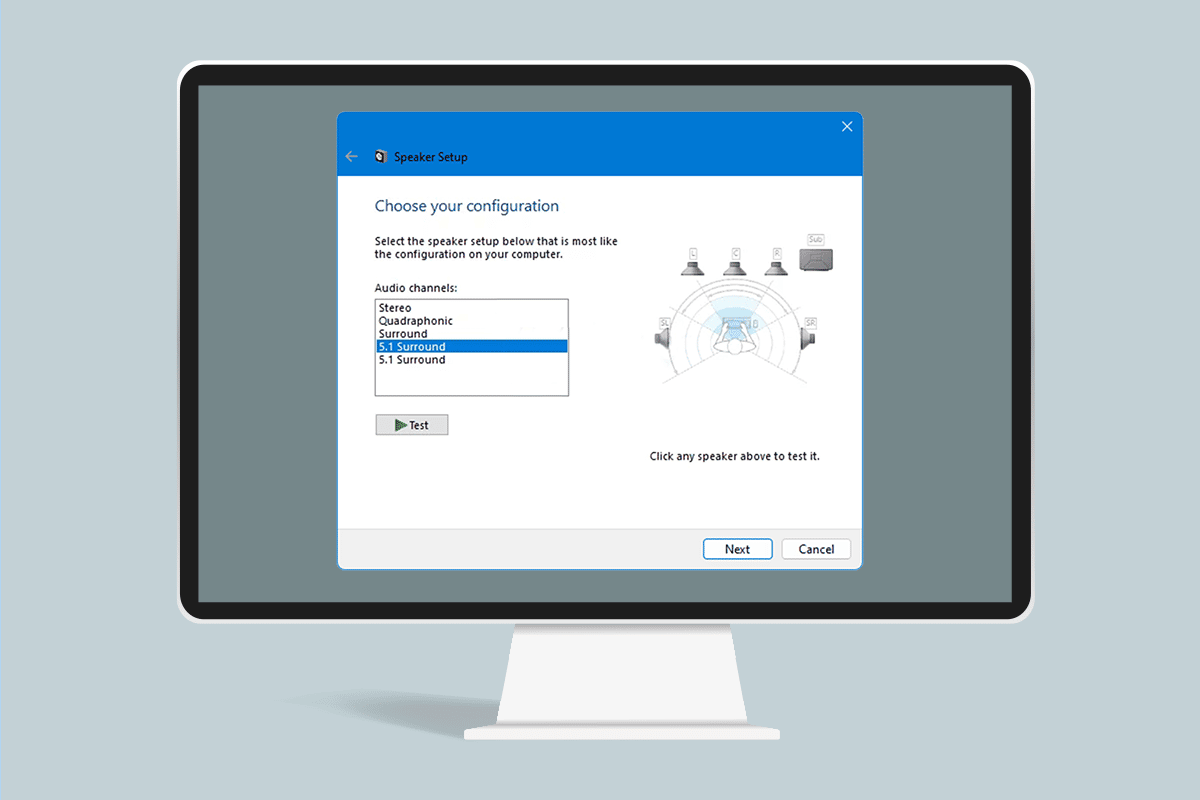
內容
- 如何在 Windows 10 上執行 5.1 環繞聲測試
- 所有你需要知道的關於 5.1 環繞聲測試
- 如何在 Windows 10 PC 上設置 5.1 環繞聲
- 第 1 步:更新聲卡驅動程序
- 第 2 步:啟用 Windows 10 5.1 環繞聲
- 第 3 步:執行 5.1 環繞聲測試
- 專業提示:額外的聲音測試
如何在 Windows 10 上執行 5.1 環繞聲測試
如果您想執行 Windows 10 5.1 環繞聲,我們在這裡展示了一步一步的過程。 但在完成這些步驟之前,請先閱讀下一節以了解 5.1 環繞聲測試。
所有你需要知道的關於 5.1 環繞聲測試
- 如果您正確設置環繞系統,Windows 10 5.1 環繞聲將增強效果範圍,極大地有助於電影的配樂氛圍。
- 如果您在遊戲中使用 5.1 環繞系統,您將能夠輕鬆追踪敵人的位置,並且您還會根據他們發出的聲音注意到他們的動作。
- Windows 10 設備中的內置揚聲器允許您像以前的版本一樣測試 Windows 10 5.1 聲音系統。
- 在進入學習如何在 PC Windows 10 上設置 5.1 環繞聲的部分之前,有必要確保您已正確設置環繞聲系統。
- 要使用所有列出的通道,您必須按照本文中列出的正確配置 5.1 環繞聲測試系統,這可以確保您獲得最佳質量。
- 在 Windows 10 中,用戶可以享受出色的音頻聆聽和出色的媒體體驗,尤其是喜歡大氣配樂的用戶。
- 在某些情況下,用戶可能會在配置 Windows 10 5.1 環繞聲時遇到問題。 如果您在配置時遇到一些問題,這裡是有關如何進行 Windows 10 5.1 環繞聲測試的完整指南。
如何在 Windows 10 PC 上設置 5.1 環繞聲
在連接硬件後正確配置 Windows 10 中的 5.1 聲道之前,您更有可能從筆記本電腦或 PC 獲得立體聲輸出。 今天,並非所有的板載聲卡都配置為 5.1 環繞信號,但具有較新主板的台式機通常在低端也具有此功能,但筆記本電腦卻沒有。
注意:您必須記住,您的聲卡必須支持 5.1 環繞聲才能在您的設備上獲得 5.1 輸出。 除此之外,您必須確保所有電線和電線都正確連接到設備,並按照第 1 部分中的說明檢查您的聲卡驅動程序是否為最新版本。
第 1 步:更新聲卡驅動程序
您將享受設備的高音質。 因此,您必須確保音頻設備的所有組件都更新到最新並且是最新的。 這包括設備管理器中的聲卡。 請按照以下步驟更新 Windows 10 設備中的聲卡。
1. 按Windows 鍵並鍵入設備管理器,然後單擊打開。
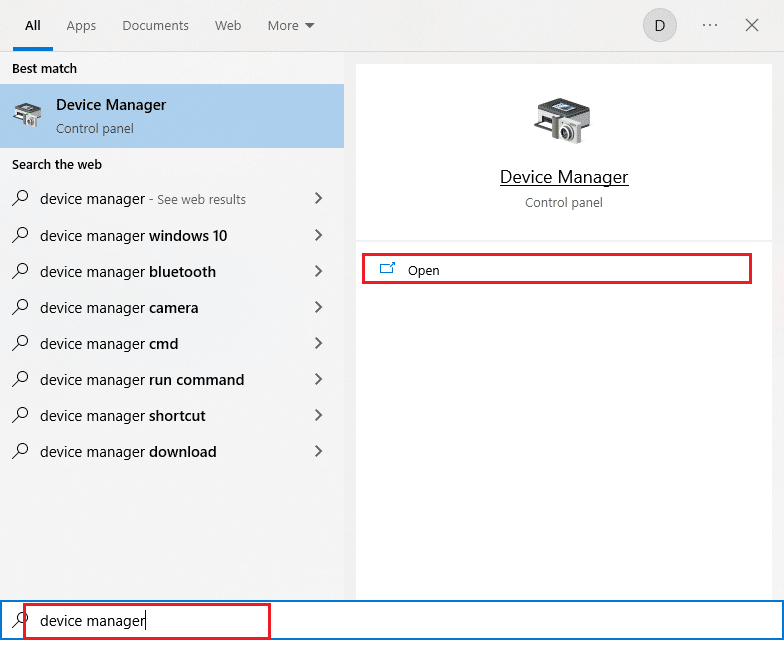
2. 雙擊聲音、視頻和遊戲控制器將其展開。
3. 然後,右鍵單擊您的 5.1 環繞聲設置所連接的聲卡。
4. 下一步,選擇更新驅動程序選項。
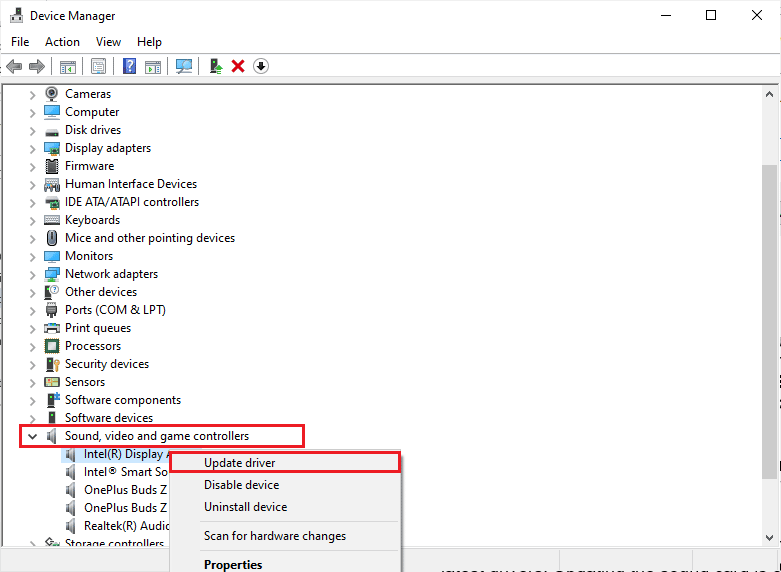
5. 單擊自動搜索驅動程序選項。
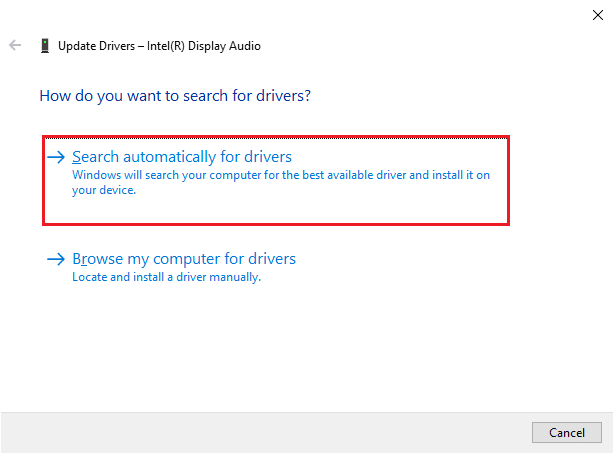
6. 如果有任何未決更新要下載到您的設備,您的計算機將自動安裝它們。 此過程完成後,退出設備管理器。
更新聲卡後,您可以按照下一節中的說明啟用 Windows 10 5.1 聲卡。
另請閱讀:什麼是 NVIDIA 虛擬音頻設備 Wave 可擴展?
第 2 步:啟用 Windows 10 5.1 環繞聲
板載 Windows 10 5.1 聲卡的質量將不合格。 但實際上,大多數板載聲音解決方案都不會產生真正的 5.1 聲音輸出。 如果您更喜歡質量,請使用專用音板。
1. 按Windows 鍵並鍵入運行。 然後點擊打開。
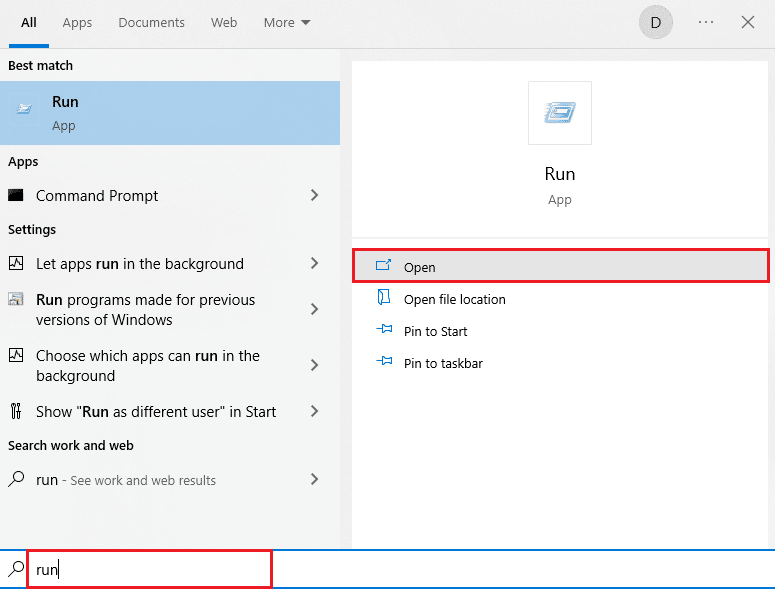
2. 輸入mmsys.cpl並按Enter 鍵打開聲音窗口。
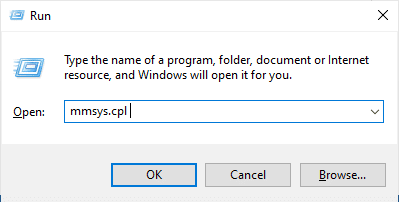
3. 進入播放並選擇提供 5.1 環繞聲輸出的播放設備。
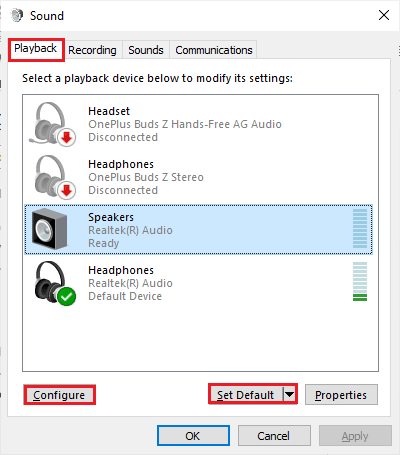
4. 選擇支持 Windows 10 5.1 聲卡的播放設備後,單擊設置默認值,然後單擊配置按鈕。
5. 現在,在揚聲器設置窗口中選擇5.1 環繞聲。
注意:如果您發現許多5.1 環繞聲條目,請分析同一窗口右側所示揚聲器的位置,然後選擇適合您的。
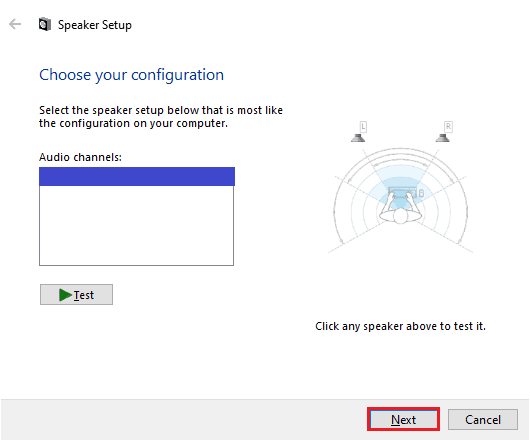
6. 然後,選擇下一步。
注意:這裡,忽略測試按鈕。 您可以在配置音頻輸出後使用它。
7. 在揚聲器設置窗口中,選擇可選揚聲器下的所有框。
8. 然後,單擊下一步。
注意:如果您的設置不完整,或者您使用的設置沒有低音炮,請禁用該設備。 這可確保您不會留下任何重要的音頻內容。
9. 然後,單擊全頻揚聲器。
10. 在全頻揚聲器菜單中選擇前置左右和環繞揚聲器箱(如果適用),然後單擊下一步。
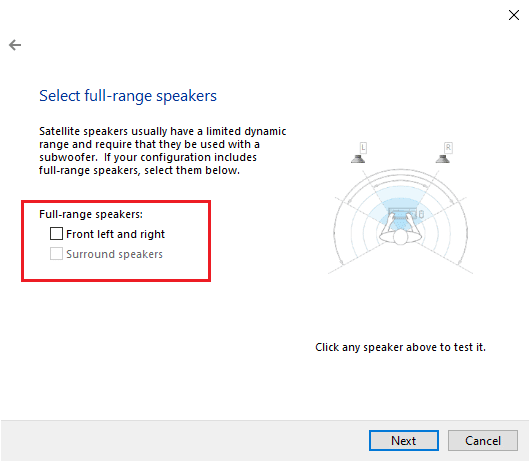

注意:由於音頻任務分散在多個通道上,大多數 5.1 系統沒有全系列揚聲器。
11. 配置完成後,點擊完成按鈕。
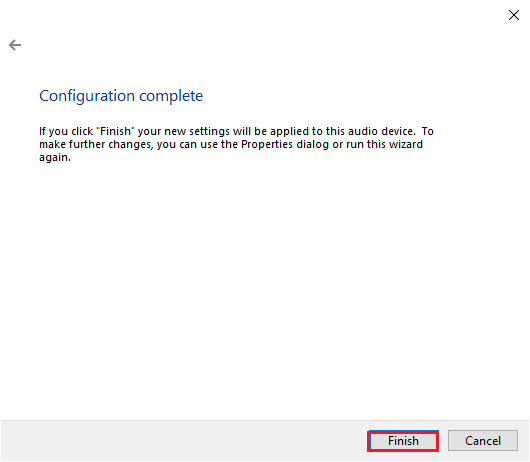
注意:如果您有 5.1 揚聲器,但在點擊配置按鈕後無法選擇5.1 環繞聲,則此問題是 Microsoft 試圖通過強制用戶放棄舊技術來推動杜比全景聲和聲波環繞聲的錯誤。 即使自 Windows 10 推出以來,這個問題也很普遍,但微軟沒有採取措施修復它。 相反,他們似乎計劃在 5.1 環繞聲系統方面過時。 許多用戶抱怨說,當他們從 Windows 7,8 更新到 Windows 10 時,他們的 5.1 包圍系統停止工作,但沒有官方修復。
另請閱讀:修復未安裝音頻輸出設備錯誤
第 3 步:執行 5.1 環繞聲測試
如果您已完成 5.1 揚聲器的配置,就該測試它們了。 以下是在 Windows 10 PC 上執行 5.1 環繞聲測試的一些說明。
1. 右鍵單擊屏幕右下角的揚聲器圖標,然後單擊聲音。
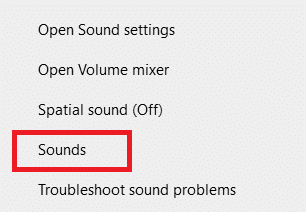
2. 然後,切換到播放選項卡並右鍵單擊您之前配置的 5.1 揚聲器。
3. 現在,選擇測試選項。
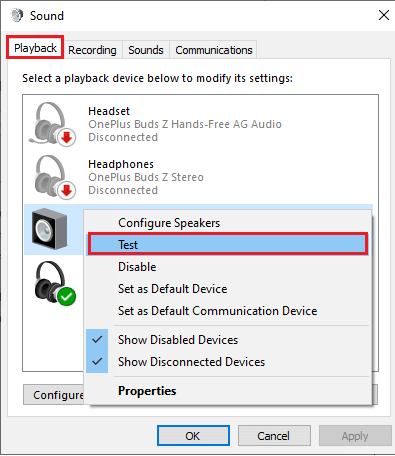
4. 您將交替聽到來自每個 5.1 環繞揚聲器的測試聲音。 使用此聲音測試每個揚聲器。
注意:您可以單擊配置按鈕,然後單擊測試按鈕。 這顯示了當時測試揚聲器的虛擬表示。 這樣,您還可以確保每個揚聲器都連接到正確的位置。
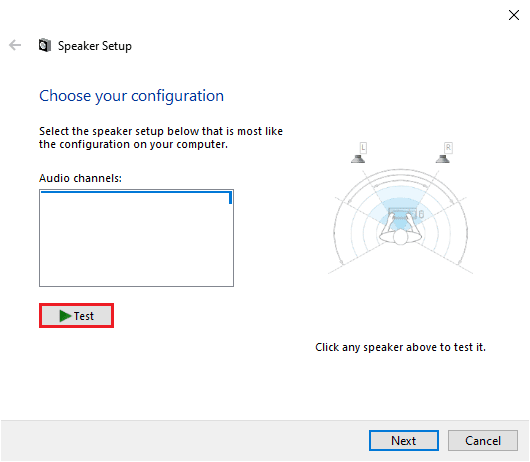
5. 測試揚聲器後,右鍵單擊揚聲器並選擇停止測試選項。
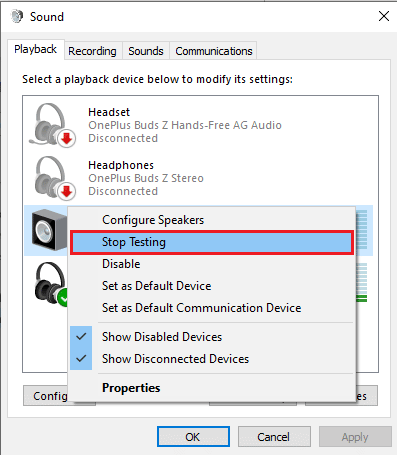
注意:如果您在單擊測試按鈕時看到錯誤無法播放測試音,則您的環繞聲配置可能存在一些錯誤。
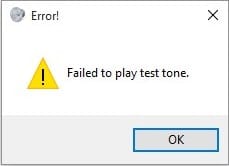
我們的指南 Failed to Play Test Tone Error 中列出的方法將幫助您對執行 5.1 環繞聲測試時出現的任何錯誤進行分類。
此外,您可以安裝Windows Media Feature Pack以修復 Windows 10 計算機中無法播放測試音錯誤。 N 代表歐洲, KN代表韓國。 這些版本的 Windows 僅具有操作系統的基本功能。 它不包括 Windows Media Player 和其他相關技術。 如果您在韓國和歐盟使用 Windows 10 N 或 Windows 10 KN,您應該已經下載了相應版本的 Windows 的媒體功能包,因為這些版本的計算機不包含標準版本中的所有媒體包。 因此,如果您使用 N 和 KN 版本的 Windows,請按照以下步驟安裝 Windows Media Feature Pack。
1.首先,確定你使用的是N版還是KN版的Windows。 為此,請同時按下Windows + I 鍵以打開Settings 。
2. 選擇系統設置。
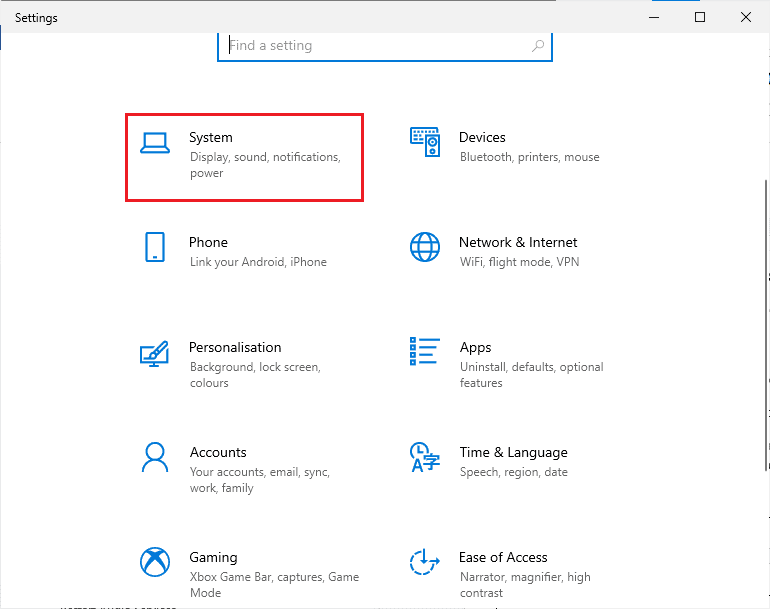
3. 現在,向下滾動右窗格並在Windows 規格下檢查 Windows 版本。 如果您發現N或KN條款,那麼您必須安裝 Windows Media Feature Pack。
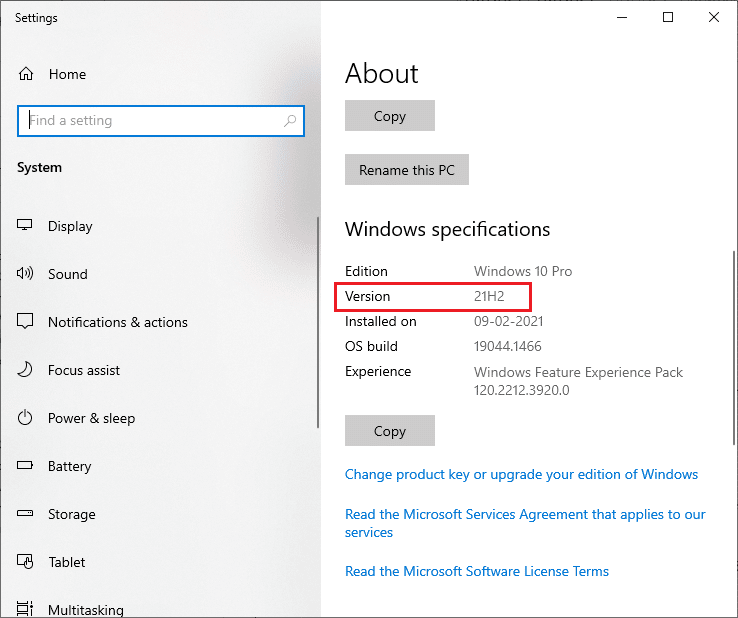
4. 現在,導航到此 Windows Media Feature Pack 頁面。
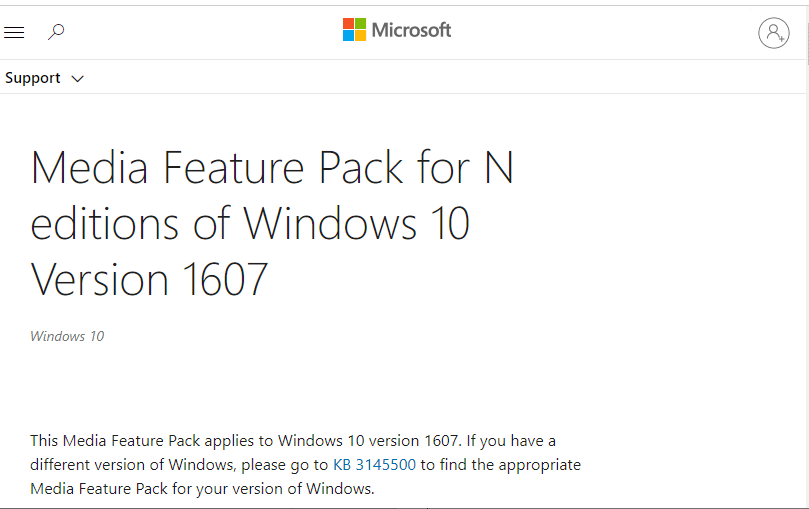
5. 然後,向下滾動主屏幕並選擇立即下載媒體功能包更新包鏈接。 等待文件被下載。
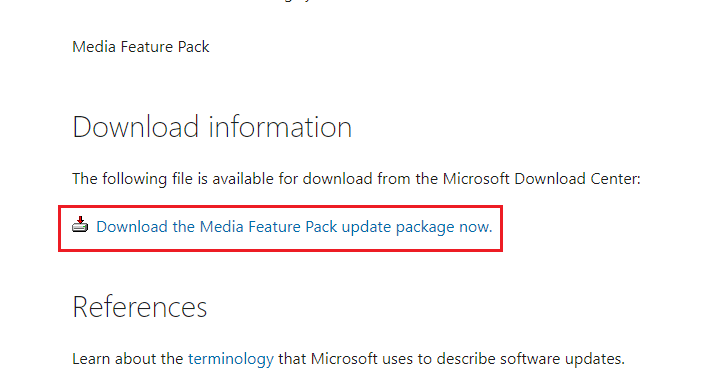
6. 最後,運行安裝程序將其添加到您的 Windows PC。 檢查您是否已修復無法播放測試音問題。
另請閱讀:如何修復 Windows 10 中的音頻卡頓
專業提示:額外的聲音測試
如果您已確認您的揚聲器已正確接線和連接並且音頻從它應該到達的地方播放,讓我們進行一些深入的測試。 您將在下面看到一系列測試,讓您了解揚聲器的低音、高音、中音和低音炮是否正常工作。 這些樣本不需要下載,可以立即播放。 您可以按照這個杜比全景聲聲音測試視頻進行全面測試。 此外,如果您想了解有關改善遊戲和流媒體體驗的更多信息,請點擊給定的鏈接以改善杜比音效。
- 杜比技術演示
- 通過 Gadgets 360 體驗杜比
- 體驗杜比遊戲
注意:上面提到的聲音質量取決於解碼器。 YouTube 和大多數視頻共享服務不支持 DTS 或杜比數字。 如果您的揚聲器能夠輸出杜比數字或 DTS,您應該使用已編碼並支持這些音頻格式的 DVD 或其他媒體進行測試。
下面是一些可以下載 5.1 環繞樣例測試的地方。
- DTS 拖車
- 演示世界
- Demolandia
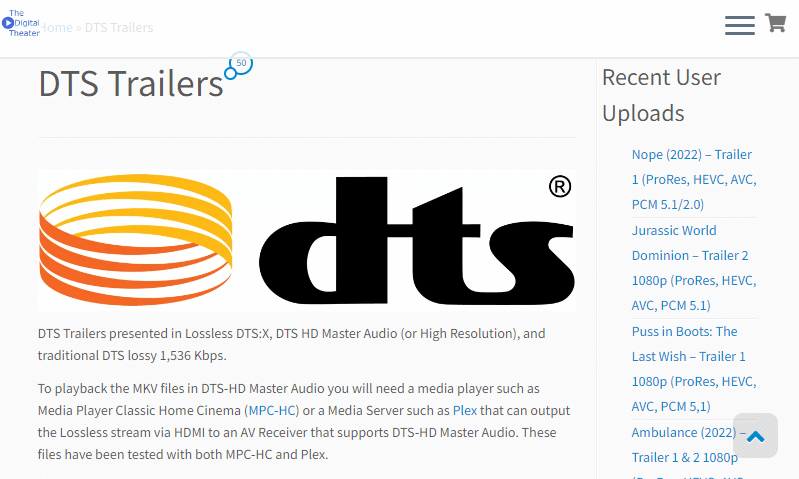
推薦的:
- 修復 Nintendo Wii 錯誤代碼 51330 的 5 種方法
- 組件與復合電纜:有什麼區別?
- 修復前置音頻插孔在 Windows 10 中不起作用
- 修復此設備正被另一個應用程序聲音錯誤使用
我們希望本指南對您有所幫助,您可以在 Windows 10 設備上執行5.1 環繞聲測試。 請隨時通過下面的評論部分與我們聯繫,提出您的疑問和建議。
